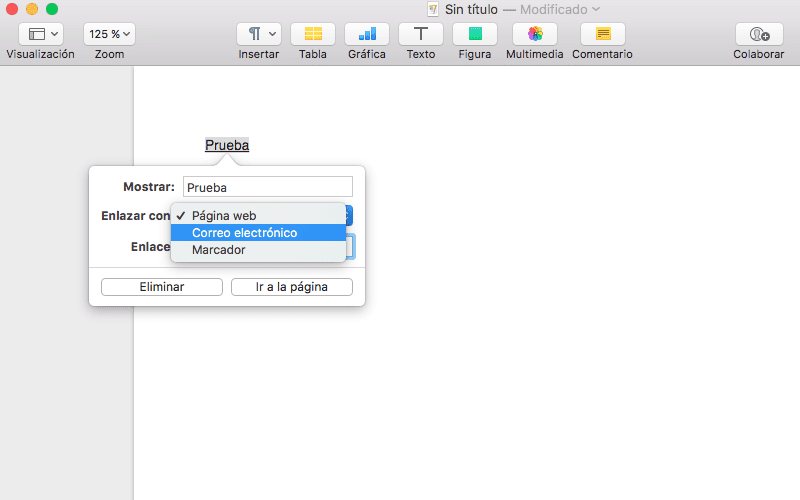В днешно време е много практично дали работим с документ за собствена употреба или за трети страни, използването на връзки. За тези, които все още не знаят какво е връзка, тя включва маркиране на дума или думи, така че да се откроява в текста, и щракването върху нея изпълнява действие. Обикновено това действие ни изпраща към уеб страница и възниква голямото творчество на това действие: Ще се свържем с друг уебсайт като допълнение към нашата информация, страница в YouTube или подобна услуга или също фото или видео албум.
Има стандартна клавишна комбинация за работа от Mac, за да можем да извикаме услугата, с която да работим Страници, цифри или Keynote, но и при работа в други приложения както от Apple, така и от трети страни. И разбира се с уеб страници: Имейли, WordPress, фирмена интранет, наред с други.
Това действие заедно с клавишната комбинация се извършва, както следва:
- Отваряме приложението или желаната страница. В нашия пример го преподаваме със Pages, но в действителност това може да се направи с всеки друг.
- Пишем текста желано, както обикновено сме свикнали.
- Ние избираме кои думи или набор от думи, които искаме да използваме за свързване. Ако използваме няколко думи за нашата връзка, за да има критерии, те трябва да бъдат намерени една след друга.
- Маркираме думите с тракпада или мишката думата / ите по същия начин, по който правим, когато искаме да подчертаем дума.
- Сега използваме нашите клавишна комбинация какво ще бъде: Cmd + k.
- El siguiente paso difiere del programa que estamos utilizando, pero siempre aparecerá un menú junto a la palabra con un cajón en blanco para introducir nuestro enlace. En nuestro ejemplo, si queremos enlazar con la página de Soy de Mac pondremos:
- Да покажа: думата, подчертана с връзката.
- Връзка към: в нашия случай уебсайтът, но също така можем да посочим, че те ни изпращат имейл на посочения от нас адрес.
- Линк: Копираме страницата, към която искаме да свържем.
- На последно място, ние потвърждаваме действието, като отидем на страницата, в други приложения просто приемете.
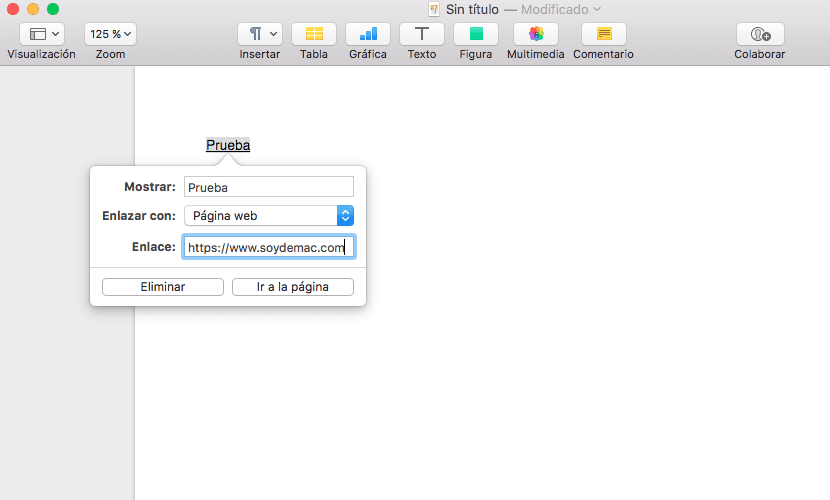
Трябва само да знаем какво трябва да правим, ако искаме промяна или изтриване на връзката. Можете да повторите процеса от точка 4, но преди да потвърдите (отидете на страницата) променете желания параметър или премахнете връзката, ако искате тя да изчезне напълно.